CentOS9 Jenkinsをインストールする
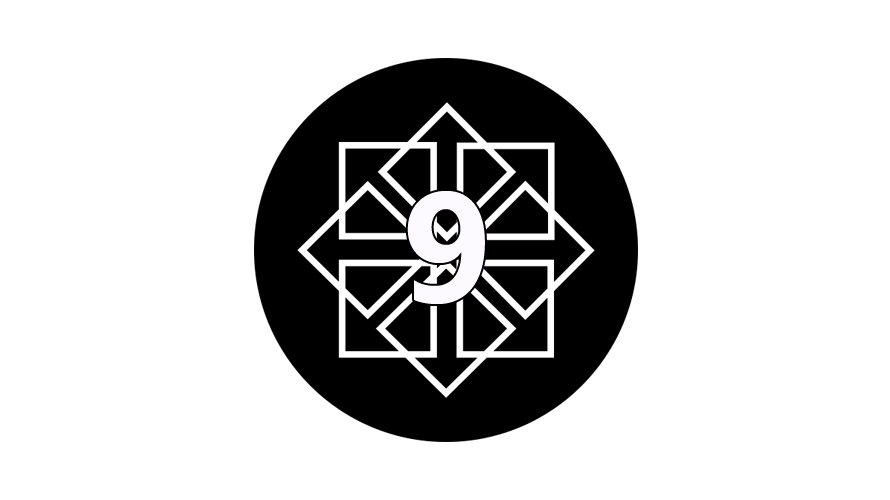
CentOS9に、「Jenkins」のインストールをする手順を記述してます。
環境
- OS CentOS Stream release 9
java
インストールには「java」が必要です。
$ java -version
openjdk version "11.0.16" 2022-07-19 LTS
OpenJDK Runtime Environment (Red_Hat-11.0.16.0.8-2.el9) (build 11.0.16+8-LTS)
OpenJDK 64-Bit Server VM (Red_Hat-11.0.16.0.8-2.el9) (build 11.0.16+8-LTS, mixed mode, sharing)リポジトリ追加
リポジトリを追加します。
# curl https://pkg.jenkins.io/redhat-stable/jenkins.repo > /etc/yum.repos.d/jenkins.repo
% Total % Received % Xferd Average Speed Time Time Time Current
Dload Upload Total Spent Left Speed
100 85 100 85 0 0 193 0 --:--:-- --:--:-- --:--:-- 194CPC鍵を追加します。
# rpm --import https://pkg.jenkins.io/redhat-stable/jenkins.io.keyjenkinsインストール
jenkinsのインストールを実行します。
# dnf -y install jenkinsアクセスできるipアドレスを設定します。
※ここでは「0.0.0.0」で全アクセスを許可します。
# nano /etc/sysconfig/jenkins
JENKINS_LISTEN_ADDRESS="0.0.0.0"自動起動を有効にして開始します。
# sudo systemctl start jenkins
# sudo systemctl enable jenkinsステータスを確認します。
# systemctl status jenkins
<出力結果>
● jenkins.service - Jenkins Continuous Integration Server
Loaded: loaded (/usr/lib/systemd/system/jenkins.service; enabled; vendor preset: disabled)
Active: active (running) since Wed 2022-09-28 04:10:05 EDT; 27min ago
Main PID: 3385383 (java)
Tasks: 38 (limit: 21920)
Memory: 673.6M
CPU: 1min 1.222s
CGroup: /system.slice/jenkins.service
└─3385383 /usr/bin/java -Djava.awt.headless=true -jar /usr/share/java/jenkins.war --webroot=/var/cache/jenkins/war --httpPort=8080jenkinsセットアップ
ブラウザから http://プライベートIP:8080 にアクセスします。
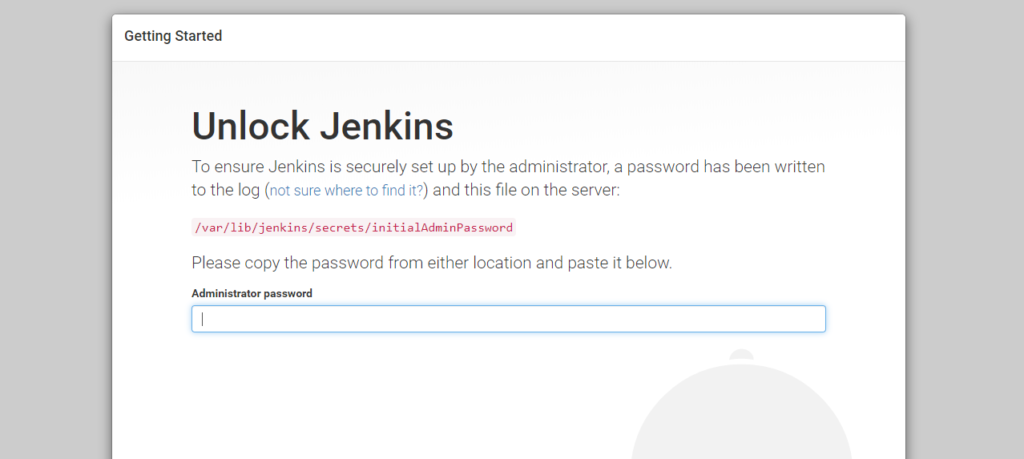
Administrator password を求められるので確認して入力します。
# cat /var/lib/jenkins/secrets/initialAdminPassword入力します。
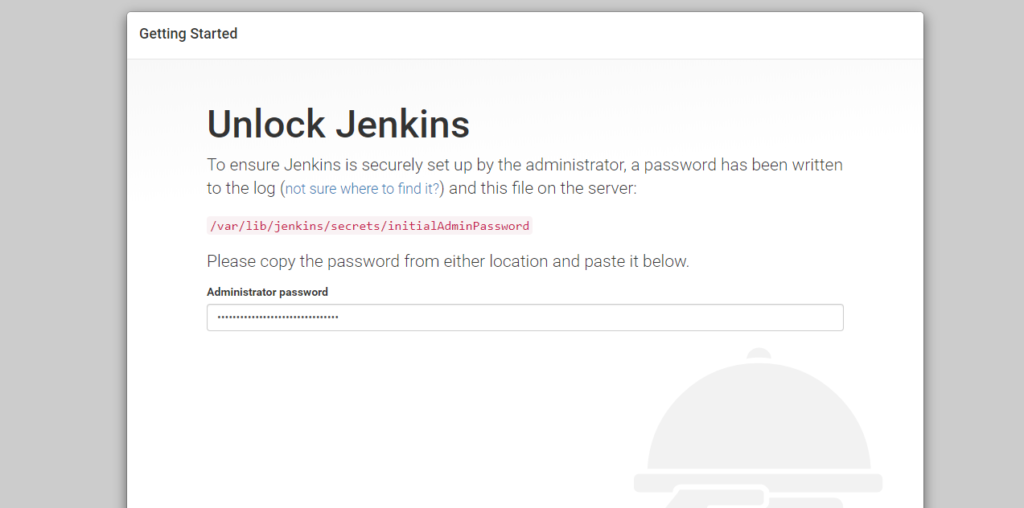
推奨してるプラグインをインストールするため「Install suggested plugins」をクリックします。
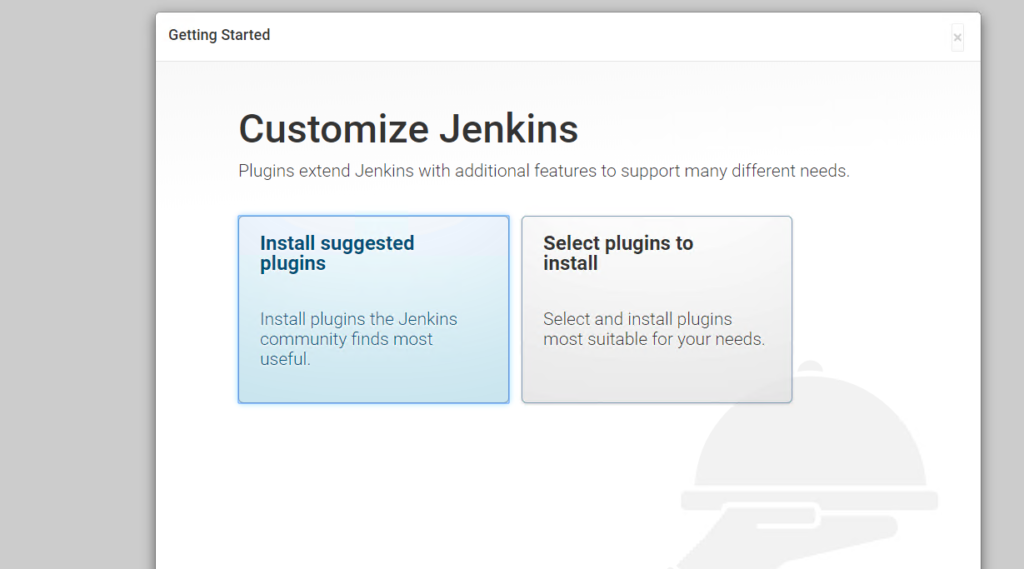
インストールが開始されます。
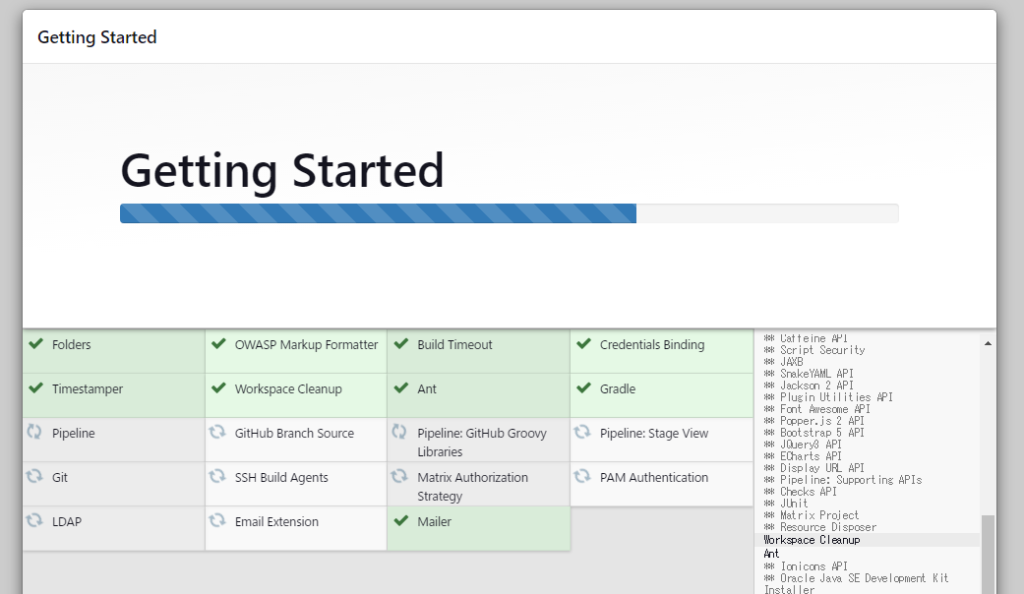
ユーザー情報です。必要な情報を入力します。

URLを設定します。
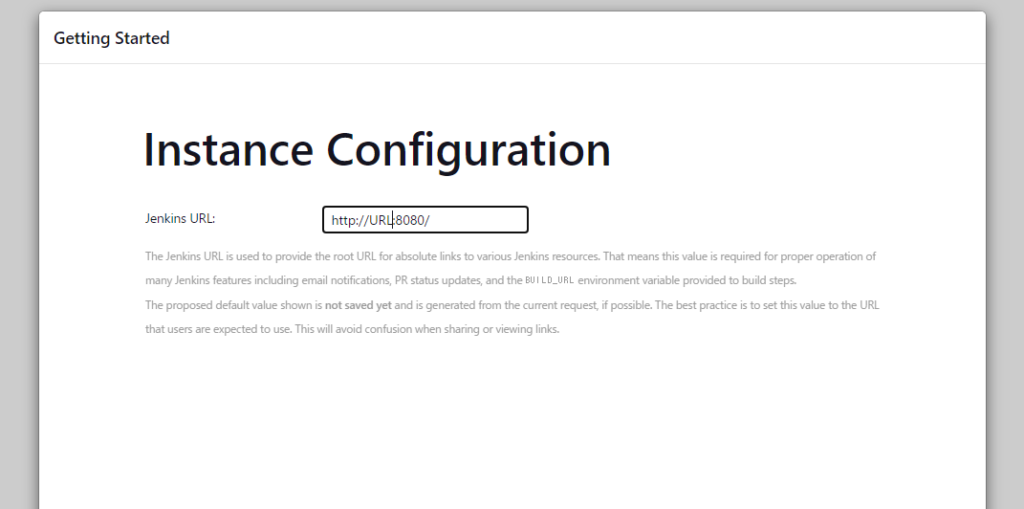
セットアップが完了したので「Start using Jenkins」をクリックして開始します。
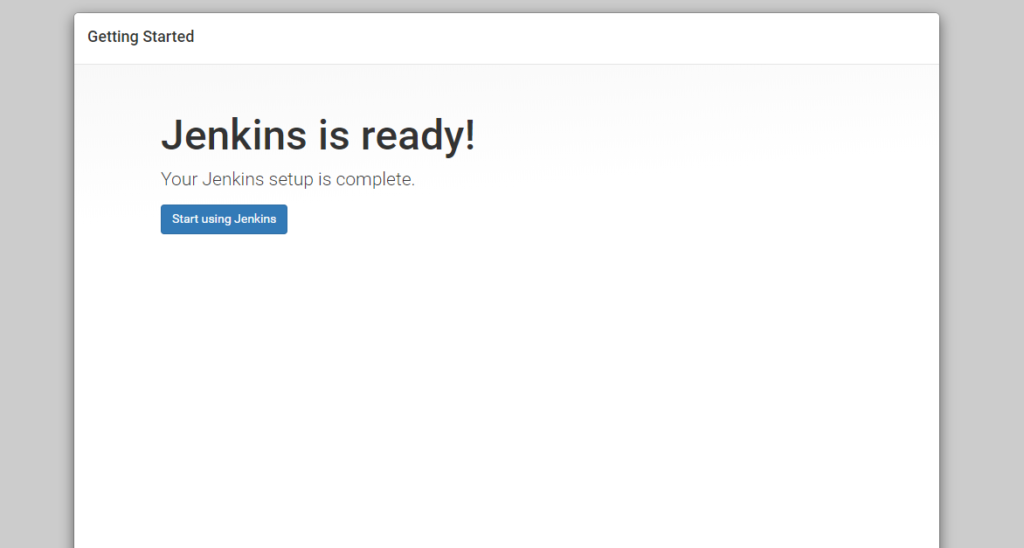
作成したユーザーアカウントとパスワードで、ログインします。
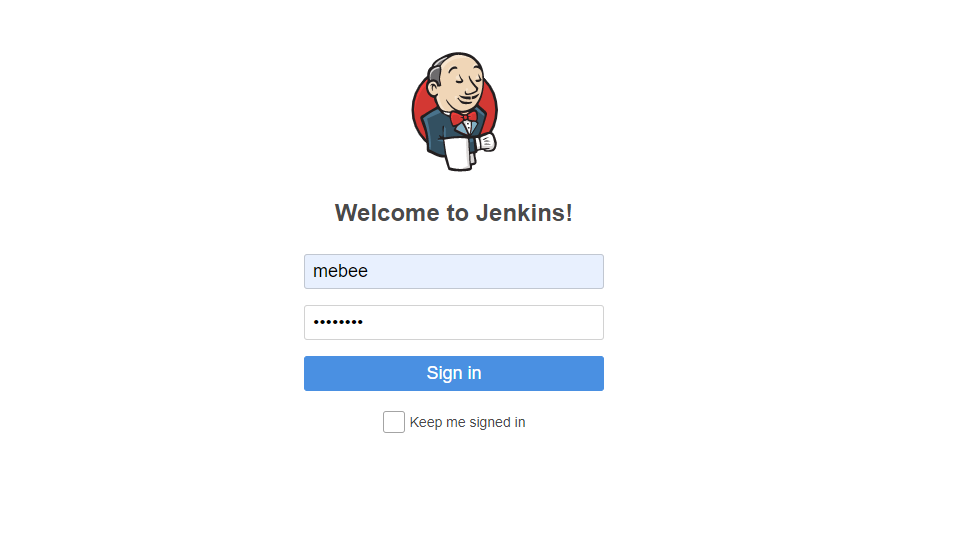
ログインできれば、インストールは完了です。
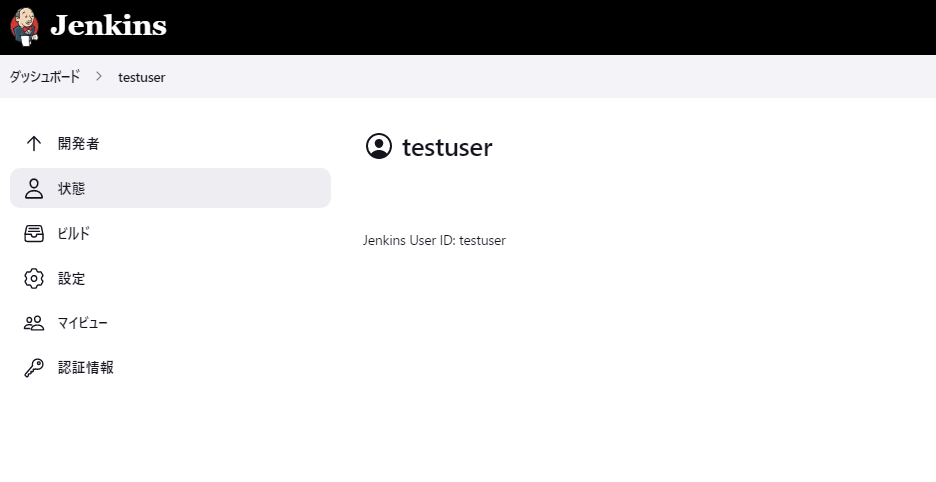
-
前の記事

SQL Server 少数以下を切り捨てる 2022.09.29
-
次の記事
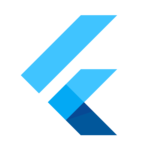
Flutter ボタンクリックでボタンのテキストを変更する 2022.09.29











コメントを書く